
IOSのショートカットでもっとShazamを簡単に使う&ついでになうぷれも簡単にする!
始めに
この記事はiOS14以降が前提です
~日常パート(読まなくてもいい)~
ある日の小南
「みんなやってる#NowPlayingってどうやってるんやろ...調べるか...」
(あぁ、これアプリでやってるのか)
(とりあえずやってみるか)
~アプリ使用中~

「あ~、これアプリからじゃないとツイート出来ないのか」
「てかこのアプリだとタグの変更とか出来ないのね...」
「他のアプリ探すかぁ...」
~検索中~
(うん?このショートカットってやつなんだ...?)
(あぁ、なるほど...そういえばそんな機能追加されてたな...)
(とりあえず使って見るか...)
~使用中~
「あっ、これ結構使いやすいな...」
「でもこれ(配布していたやつ)だとちょっと不便だな...」
「あっでもこれ自分で作れるじゃん」
「 じ ゃ あ 作 る か 」
~~~~~~~~~~~~~~~~~~~~~
ということで作ったのがこちらです

一つずつお話していこうかなと思います
これ、IOS(iPadOSも動くはず)だったら簡単に共有できます
そこらへんのやつは下のほうまで飛ばしてください。
・Shazam(即ツイ)
用途としてはアニクラとか行った時用
(というかツイートする前提でShazamをする時)
Shazamで曲を検索→ツイートを生成→手動でツイートみたいな感じ
追記:曲を取得できなかったら端末を振動させて見つからなかったって通知出すようにしました(取得できなかったときのこと考えてなかった...♡)
・なうぷれTweet
これはIOS純正ミュージックで聞いている音楽をツイートするやつ
ショートカットのボタンタップしたらツイートの画面が出てくるのであとはつぶやくだけの簡単な作業
今流している曲の情報を取得→ツイートを生成→手動でツイート
・Shazam
Shazamが重複してるけどこっちはひとまず曲を調べることを優先するやつ
こっちはツイートするかしないかを選択できたりする。
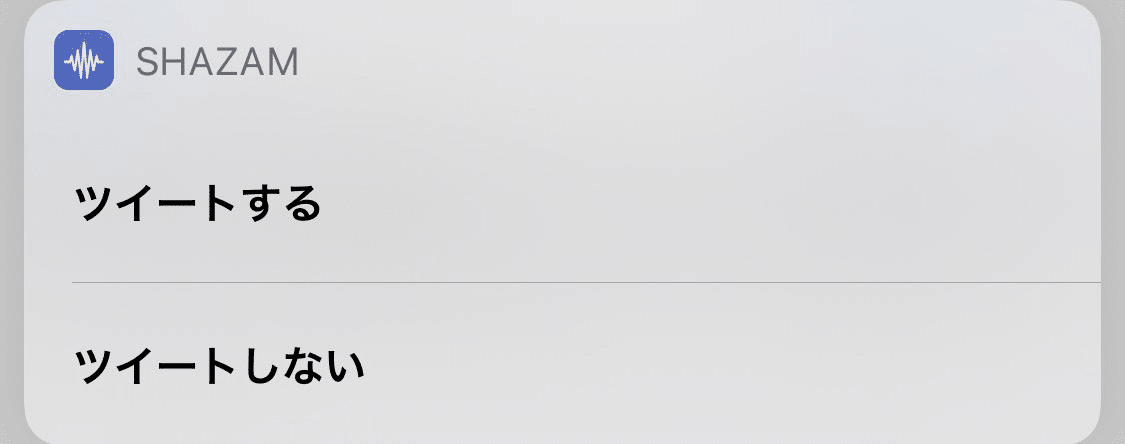
こっちの方はツイートするにしてもしないにしても通知で曲名/アーティストを教えてくれたりする。
追記:曲を取得できなかったら端末を振動させて見つからなかったって通知出すようにしました(取得できなかったときのこと考えてなかった...♡)

以上3種です!
追記なんですけどこれの一番最初に聞いてる場所(イベントのタグ)を書き込むところを用意してます。
これの情報を利用して、Shazamの場合は
「(イベントタグとか)で(曲名)/(アーティスト)が流れました」
とかいうようなツイートを自動生成してくれます
あとはツイートボタンを押すだけの簡単なお仕事

ショートカットのインストールの方法
1. まずショートカットを使ったことがない人は適当なものをギャラリーから選択して1度実行する必要があります(何を実行しても大丈夫です)。
2. 設定>ショートカットの共有セキュリティの「信頼されていないショートカットを許可」にチェックを入れる
3. 以下のリンクからショートカットをインストールする
4. あとは使いたいときにショートカットアプリから実行する
でもそれって不便ですよね?
ということでさらに便利にする方法を教えちゃいます
1. まずホーム画面を長押しして画面左上の+ボタンを押す
2. 少し下の方にある「ショートカット」を選択
3. お好みのサイズを選択してウィジェットを追加を押す
4. 適当なところに配置する
これでおしまい!
さぁ、適当に音楽を流してホーム画面のウィジェットのショートカットをタップしてみよう...
ね?簡単でしょ?
あとがき
これがあるだけで全然違うのでiPhone、もしくはiPadユーザーの方は使って見てほしいです
あと気に入らないところがあれば自由に変えてもらって^^
あとウィジェット(複数個表示するやつ)はショートカットのアプリで上にくるものから表示されるので使うものはアプリの移動の感覚で上にもっていかないとだめです
書いた人:小南めぐる
この記事が気に入ったらサポートをしてみませんか?
